安装系统#
系统安装过程很简单,基本上一路回车,最后输入个用户名密码,静静等待登录界面呈现在你的面前就行了。
https://www.bilibili.com/video/av34732105
共享文件夹#
本段参考了 Ubuntu 社区文档 VirtualBox/GuestAdditions、VirtualBox/SharedFolders
虚拟机设置#
在虚拟机设置中的共享文件夹选项中,可以添加共享文件夹。
选择共享文件夹路径,设置一个共享文件夹名称,自动挂载、固定分配。
虚拟机内安装扩展功能#
想使用这个共享文件夹的功能,必须让虚拟机安装一个程序。
向虚拟机插入 Guest Additions 光盘。
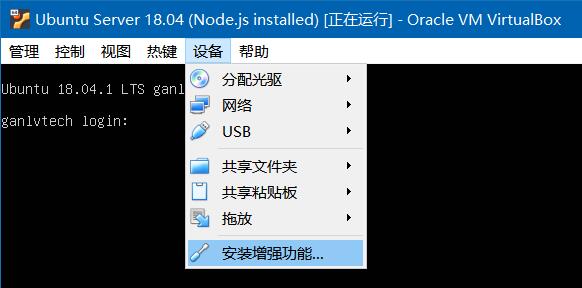 Insert Guest Additions CD image
Insert Guest Additions CD image
然后挂载光盘
1 | cd /media/ |
然后安装即可
1 | cd /media/cdrom/ |
虚拟机内挂载 vboxsf#
最后挂载 vboxsf 即可
1 | sudo mount -t vboxsf -o uid=1000,gid=1000 sharename ~/target |
注意:这里的 sharename 需要替换成前面设置“共享文件夹”时设置的 share name,~/target 替换成挂载的目标文件夹。
双网卡#
一块网卡使用 NAT(Network Address Translation,网络地址转换)方式连接外网,另一块使用 Host-Only 方式提供 SSH 服务
安装双网卡#
首先在 管理 主机网络管理器 中添加一块网卡,IPv4 填 192.168.10.1,IPv4 子网掩码填 255.255.255.0,DHCP 服务器不启用。
然后到虚拟机设置中添加两块网卡,一块 NAT,另一块 Host-Only。
虚拟机内系统设置#
Ubuntu 18.04 使用 netplan 管理网络,/etc/network/interfaces 已经弃用。
单个 NAT 很简单,无需任何配置,直接联网(因为虚拟机中相当于直接插网线,并且由 DHCP 分配 IP 地址,想上外网完全没有问题。
双网卡需要通过路由(route)的方式指定与哪个 IP 通信,走哪一个网卡。
手动新建一个 /etc/netplan/01-netcfg.yaml
1 | network: |
然后应用设置即可
1 | sudo netplan apply |
安装系统的目的#
用过 Laravel 之后,就会觉得这个使用脚本自动控制虚拟机非常神奇。所以我也尝试自己安装一下,想学习一下 Homestead 是如何配置 Ubuntu 的,遇到了不少问题,也参考了 Homestead 的 Ruby 代码以及 shell 脚本,确实受益匪浅。